Spotify und Discord lassen sich miteinander verbinden. So können eure Kontakte entweder sehen, was ihr gerade hört oder ihr lasst eure Freunde bei euch mithören.
Für die Verbindung von Spotify und Discord benötigt ihr keinen Bot. Ihr findet die entsprechende Option direkt in der Discord-App.
Spotify in Discord anzeigen
So verknüpft ihr euren Spotify-Account mit Discord:
- Öffnet Discord.
- Drückt links auf „Verbindungen“. Nutzt ihr Discord auf Englisch, steht dort „Connections“.
- Wählt die Verknüpfung für Spotify aus.
- Ihr werdet zu Spotify weitergeleitet, wo ihr euch in euren Account anmeldet.
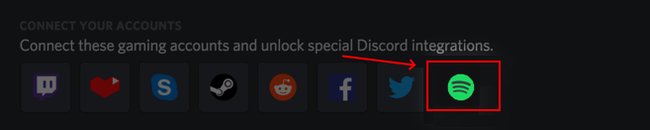
Sind die Dienste einmal verbunden, legt ihr fest, ob Kontakte sehen können, was ihr gerade bei Spotify hört. Aktiviert dafür die Option „Spotify als deinen Status anzeigen“. Zudem könnt ihr einstellen, dass Spotify-Informationen in eurem Profil zu sehen sind. Andere Nutzer sehen dann den Titel, Interpreten und das Album der aktuellen Wiedergabe. Zudem gibt es dort einen Button, über den sie das Lied bei sich abspielen können.
Spotify bei Discord zusammen hören
Möchtet ihr nicht nur anzeigen, was ihr gerade hört, sondern zusammen mit euren Discord-Kontakten Spotify hören, benötigt ihr einen Premium-Account beim Musik-Streaming-Dienst. Ihr könnt über die Funktion nur in einem Text-Chat gemeinsam Musik hören:
- Steuert dafür eure Freundesliste rechts an.
- Wählt den Kontakt aus, mit dem ihr zusammen Musik hören wollt.
- Drückt dann auf „Listen Along“ beziehungsweise das grüne Plus-Zeichen. Freunde können auch auf den Play-Button bei eurem Namen klicken, um in eure Wiedergabe einzusteigen.
Spielt ihr Spotify über euer Mikrofon ab, wird die Wiedergabe aufgrund der Nutzungsbestimmungen von Spotify nach 30 Sekunden automatisch unterbrochen.
Falls euch die Funktionen im Kommunikations-Tool nicht ausreichen, zeigen wir euch auch eine Reihe von coolen Musikbots für Discord:


